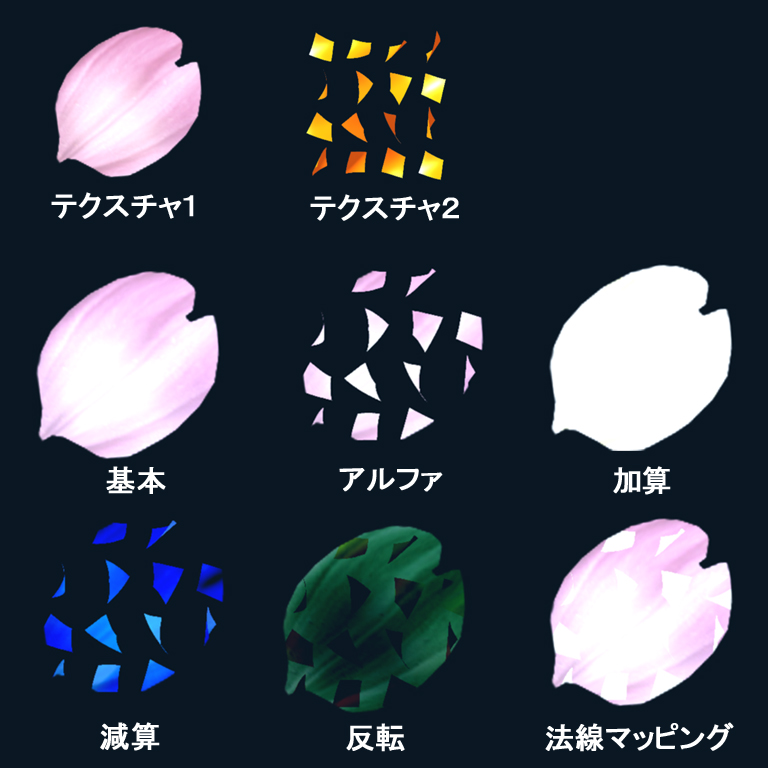マテリアル
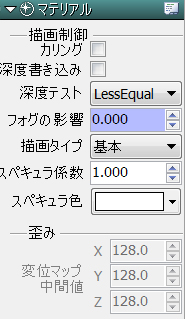
描画制御
■カリング
回り込んだポリゴンの裏側を描画します
■深度書き込み
重複したポリゴンを描写しないようにします
■深度テスト
深度比較の方式を決定します
| Less | 描画するピクセルの深度値が「小さいとき」に描画します。 |
| Less Equal | 通常はこちらを選択します。深度値に対して、
描画するピクセルの深度値が「小さいか同じとき」に描画します。 |
| Greater | クリア深度値が逆の場合、設定します。
描画するピクセルの深度値が「大きいとき」に描画します。 |
| GreaterEqual | クリア深度値が逆の場合、設定します。
描画するピクセルの深度値が「大きいか同じとき」に描画します。 |
| Equal | ピクセルの深度値が同じときに表示します。特殊な表現のみの設定します。 |
| NotEqual | ピクセルの深度値が同じ位置以外に表示します。特殊な表現のみ設定します。 |
| Never | 表示させません。特殊な表現のみ設定します。 |
| Always | エフェクトを常に手前に表示します。深度値がどのような場合でも描画する設定です。 |
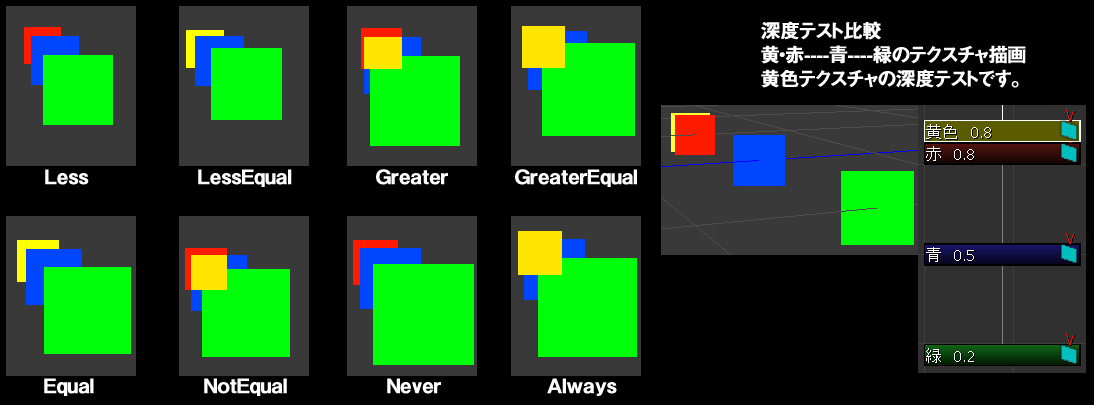
■フォグの影響
フォグが適用されている場合、0.0~1.0の範囲で影響の度合いを設定します
■ライティング
ライトのオンオフをします(モデルノードのみ)
■描画タイプ
テクスチャの合成方法を指定します。※下記に詳細があります
■スペキュラ係数
スペキュラの掛かり方の鋭さを設定します。描画タイプが法線マッピングの場合のみ設定が可能です
■スペキュラ色
スペキュラ色を設定します。描画タイプが法線マッピングの場合のみ設定が可能です
歪み
歪みの中心値を設定します。0から255のRとGの値で設定します。初期値の中心値は128です。
①マテリアルの「描画タイプ」を「歪み」に変更します。
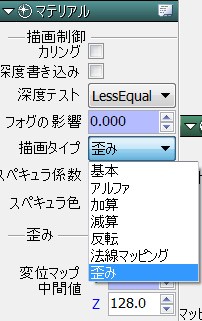
②テクスチャ1に歪ませたいテクスチャを設定します。
③テクスチャ2に歪みのテクスチャを設定します。
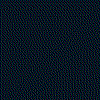 |
こちらの画像はテクスチャ2をクロップでアニメーションさせています。 |
変位マップの詳細説明はこちら
歪み 変位マップについて
・背景に歪みを掛ける方法
テクスチャ1のテクスチャ名に“@backbuffer” とし、マッピングタイプを”投影”とすると背景にディストーションをかけることができます

■法線マッピング
・2枚目に法線マップを指定してマテリアルを法線マップにすると、「法線マッピング」になりますが、一般的な法線マッピングとは見え方が違います。
・ピクセル単位に法線の向きをテクスチャとして指定できるようになり、凹凸がつくような光の反射を作りだす事が出来るようになります。
・モデルとストライプは法線マッピングに非対応です(マテリアル-描画タイプタブの中に入ってはいますが)。
設定方法
①テクスチャ1に法線マッピングにしたいテクスチャを設定します。

②テクスチャ2に法線マップを設定します。
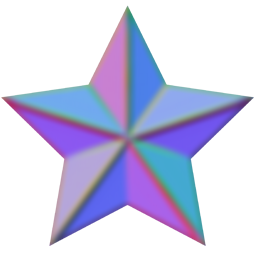
③マテリアルの設定を「法線マッピング」にします。
④「スぺキュラ係数」「スぺキュラ色」を調整します。

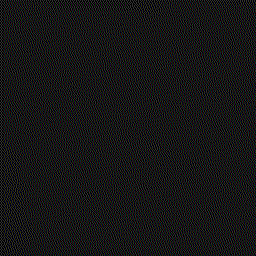 このようなイメージになります。
このようなイメージになります。
※描画タイプには以下の種類があります。(v1.8より)
| 基本 | テクスチャ1のみ設定が有効になります |
| アルファ | テクスチャ1にテクスチャ2を透過合成します |
| 加算 | テクスチャ1にテクスチャ2を加算合成します |
| 減算 | テクスチャ1にテクスチャ2を減算合成します |
| 反転 | テクスチャ1にテクスチャ2を反転合成します |
| 法線
マッピング |
テクスチャ1に通常のテクスチャを設定し、
テクスチャ2に法線マップを設定することで、ライトの影響を受けることができます。 強制的に同期されます |
| 歪み | テクスチャ2の歪み具合をテクスチャ1に投影します。 |